Jak naprawić kod błędu 0x800f0831 podczas instalowania aktualizacji w systemie Windows 10
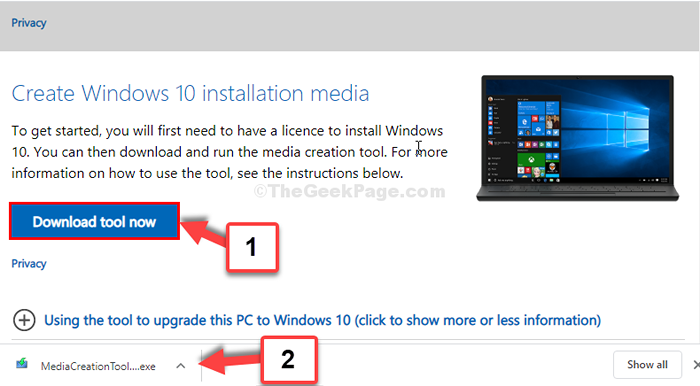
- 1112
- 331
- Pani Janina Cieśla
Microsoft ciągle zwalnia różne aktualizacje dla swoich wdów 10. Te aktualizacje są ważne, aby system działał płynnie przez cały czas i zapewnić mu bezpieczeństwo przed wszelkimi złośliwymi atakami.
Mogą jednak wystąpić instancje, gdy otrzymasz ten nieoczekiwany kod błędu: 0x800f0831 podczas instalacji aktualizacji Windows 10. Może to być denerwujące, ponieważ jeśli przegapisz aktualizację, może spowolnić komputer. Istnieje jednak kilka metod, które mogą pomóc w rozwiązaniu problemu. Zobaczmy, jak.
Metoda 1: Za pomocą msconfig
Krok 1: Idź do Początek przycisk na pulpicie i wpisz Msconfig W polu wyszukiwania. Kliknij Konfiguracja systemu.
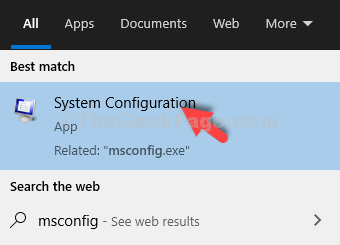
Krok 2: w Konfiguracja systemu okno, wybierz Uruchomić patka. Idź do Opcje rozruchu sekcja i zaznacz pole obok Bezpieczny rozruch. Naciskać Stosować i wtedy OK.
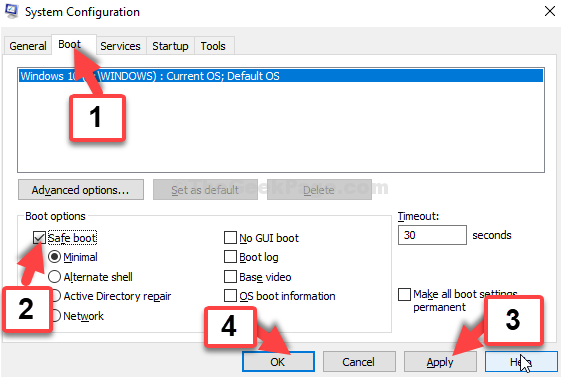
Krok 3: Teraz, w wyświetlonym monicie, kliknij Uruchom ponownie Aby zrestartować system w Tryb bezpieczeństwa.
Teraz, w As the System rozpoczyna się w trybie awaryjnym, naciśnij Windows + e klawisze razem na klawiaturze, aby otworzyć Przeglądarka plików. Kliknij Ten komputer Skrót po lewej, a następnie kliknij, aby otworzyć C Drive po prawej.
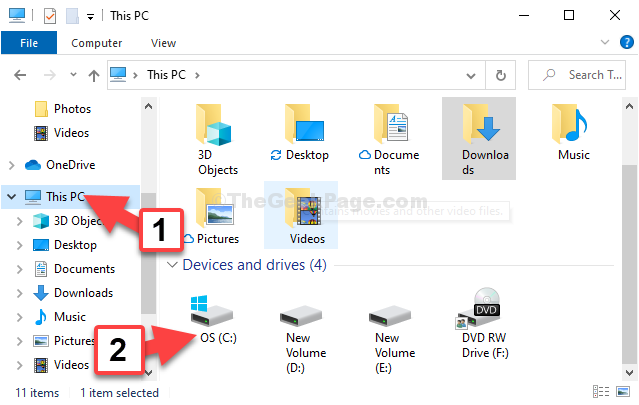
Krok 4: Teraz przejdź do poniższej ścieżki krok po kroku:
- Idź do Okna teczka
- Iść do Dystrybucja oprogramowania
Teraz kliknij prawym przyciskiem myszy Dystrybucja oprogramowania folder i kliknij Usuwać w menu kontekstowym, aby usunąć folder.
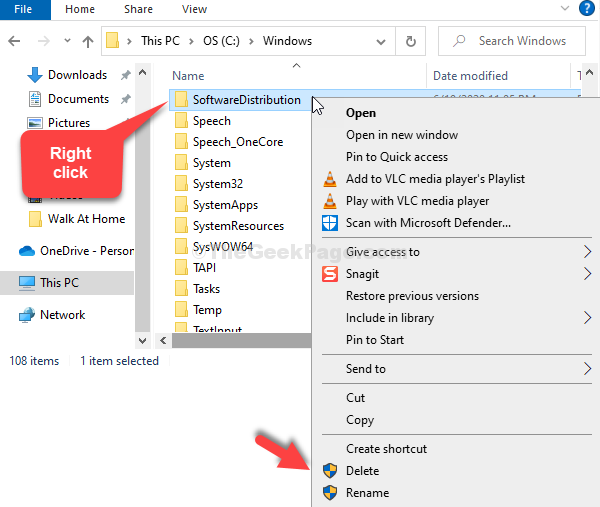
Krok 5: Teraz powtórz Krok 1 otworzyć Konfiguracja systemu okno. Wybierz Uruchomić Tab, przejdź do Opcje rozruchu, A teraz odznacz pudełko obok Bezpieczny rozruch.
Naciskać Stosować, Następnie OK, i przy kliknięciu szybkiego Uruchom ponownie, To ponownie uruchomi komputer w trybie normalnym.
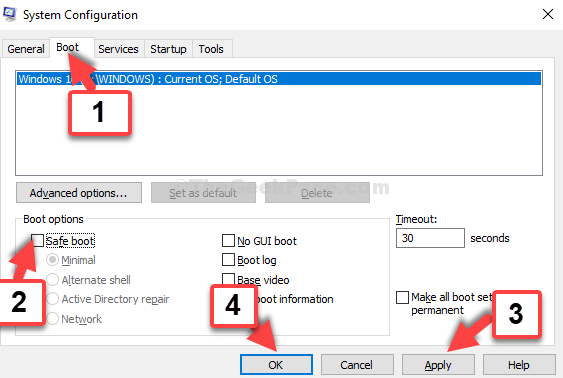
Teraz, gdy twój system się ponownie uruchamia, błąd powinien zniknąć i możesz łatwo zainstalować aktualizację okna. Jeśli nadal pokazuje błąd, wypróbuj drugą metodę.
Metoda 2: Pobierając nośniki instalacyjne ISO
Krok 1: Iść do Google i szukaj Windows 10 ISO Media instalacyjne i uderz Wchodzić. Kliknij pierwszy wynik z Microsoft.
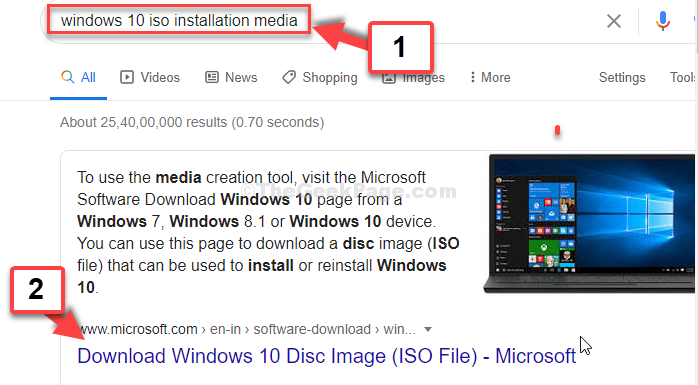
Krok 2: w Microsoft oficjalna strona pobierania, zejdź i poniżej Utwórz nośniki instalacyjne systemu Windows 10 sekcja, kliknij Pobierz narzędzie teraz.
Kliknij plik konfiguracji, aby rozpocząć od aktualizacji.
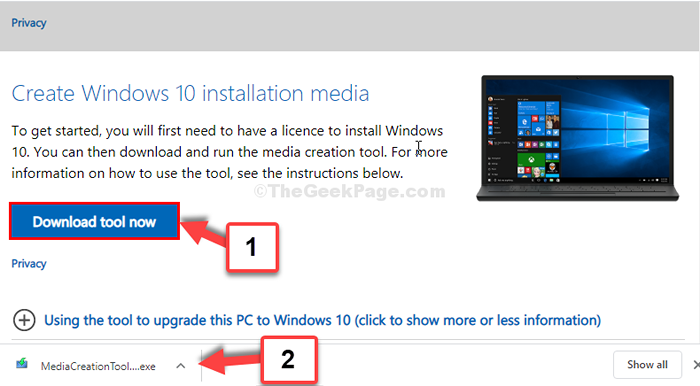
Krok 3: w Konfiguracja systemu Windows 10 okno, wybierz Uaktualnij ten komputer teraz i kliknij Następny. Teraz postępuj zgodnie z instrukcjami, aby ukończyć aktualizację systemu Windows 10.
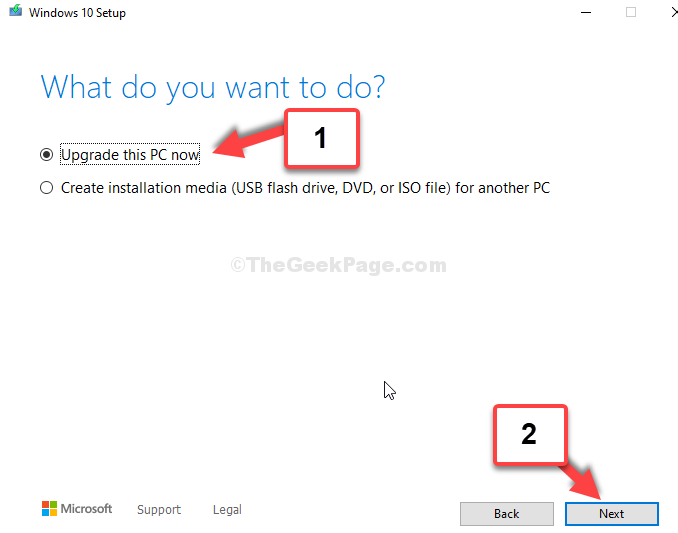
Otóż to. Teraz komputer z systemem Windows 10 jest aktualizowany i nie zobaczysz już błędu.
- « Wystąpił błąd śmiertelny podczas próby syprep komputera w poprawce Windows 11/10
- Rozwiązany msstdfmt.DLL nie znaleziono ani brakuje błędu w systemie Windows 11 /10 »

